Научете как да се направи банер в Photoshop за кратко време

Най-малкият размер на 88х31 пиксела банери или флаш бутони са популярни. Те не заемат много място и тежат по-малко, така че уебмастъри сайтове на трети страни са по-склонни да ги поставят на техните ресурси, отколкото голям. От друга страна, за да се направи банер в Photoshop е малка по размер, така че е информативен и красива, понякога много по-трудно, отколкото голям. Светъл и наперен Flash анимация малко поле не изглежда толкова впечатляващо, колкото по-голям и по-скоро досаден посетител, това, което го мотивира да направи прехода върху банера.
Ако имате нужда от местните и вносни моторни, SZEMO двигатели могат да ви предоставят стандарта ГОСТ и DIN. Но те не само производството и доставката, но и за поддържане на двигателите. Това е полезно, ако използвате нуждата на двигателя трябва да се ремонтира. Съвети за закупуване и поддръжка на електрически двигатели, можете да получите на федералното броя 8-800-550-00-93.
Създаване на банер в Photoshop
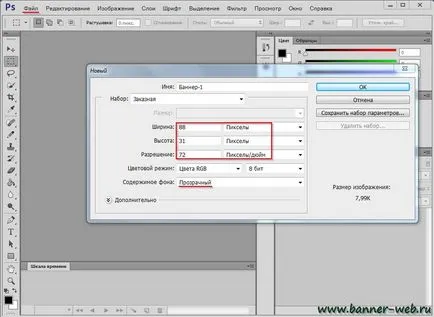
Изберете цвят на фона удобен за вас начин и да приложите функцията "Fill".
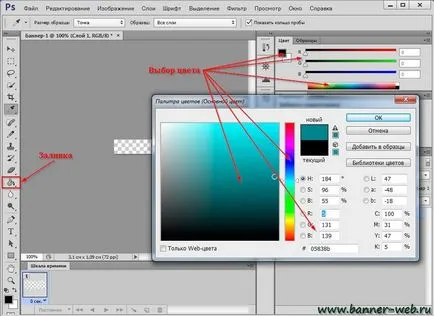
Ние отдаваме банер триизмерен вид. За да направите това, ние да преминете към "Fill" на "Gradient".
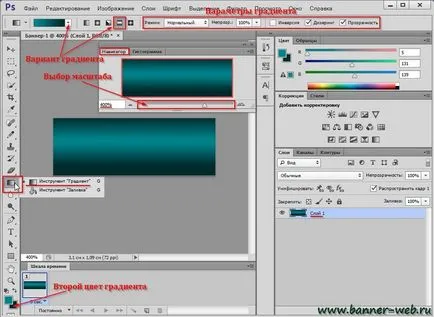
За да видите по-добре резултата, понякога е удобно увеличение през уеб браузър.
Имахме първи слой, наречен "Контекст". За да направите това, щракнете два пъти върху левия бутон на мишката върху думата "Layer 1" и го преименувате. След това се щракване с десния бутон върху поле слой и изберете елемента "Blending Options ..."

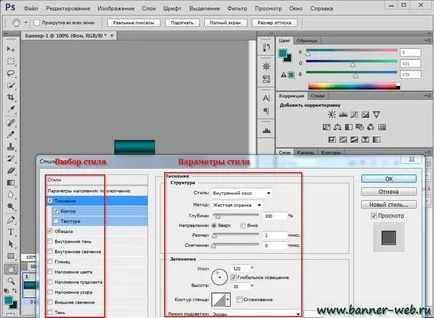
може да има промяна на източник слой неразпознаваем. В прозореца, в ляво се дава възможност за избор на стилове, а в дясно можете да редактирате самите стилове. Всичко зависи от вашия вкус и въображение.
слой фон се получава, се преминава към създаване надписи. За да направите това, изберете инструмент "текст", района на мишката е предназначена за текста и да го пишете.
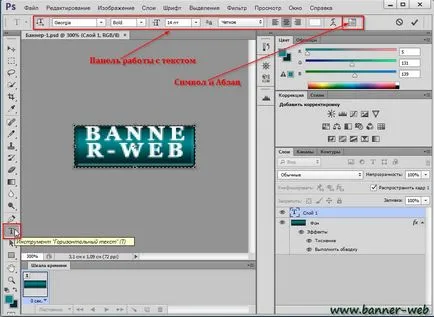
Оказа се, не е много красива, но това не е страшно. Използване на панела за работа с текста на надписа може да се коригира, но в този случай е по-добре за тази цел да се използва палитра от "характер".
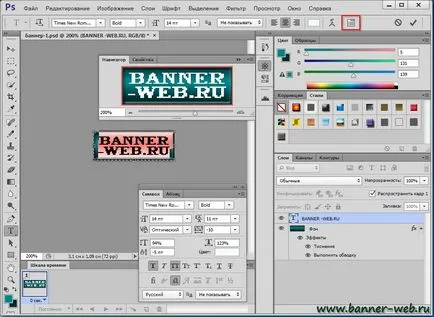
Изберете текста или желаните букви и коригиране на шрифта, размера, височина, ширина, вакуумът и други параметри на надписа.

Използвайки, смесване опции за текстово слой правят ходът на текста в избрания цвят или прилагат всеки друг стил.
Не е зле. По принцип, това е вече готов статичен банер. Можете да го спаси в GIF формат и използване, но тя ще изглежда по-добре анимирани, освен това, в този случай, можете да добавите един или повече етикети.
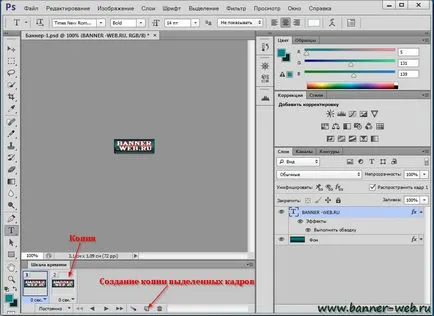
За да се построи анимацията използвайте бутона "Създаване на копие на избраната рамка" на времевата линия.
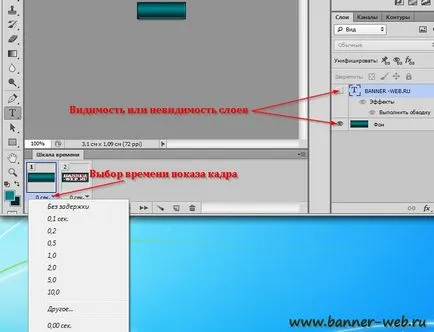
В първия кадър изключите видимостта на слоя с текста. Текстът изчезва, а вторият, тъй като тя е копие. Тогава един слой включително текст във втория кадър. Определяне на желаното време дисплей за всеки кадър, например първата - 1 сек. и втората 2 секунди. Имаме класически банер "мигач", но тези банери скоро раздразнен сайта посетител, отколкото да го насърчи да ходят на връзката.
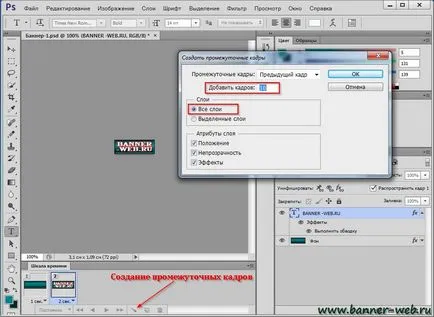
За да създадете ефекта на поява и изчезване на надписи използвате функцията за създаване на междинни кадри. По подразбиране, се предлага 5, но по-добре е да се направи повече. В този случай, анимацията ще бъде по-гладка. междинни кадри, показващи най-доброто време, за да изберете най-малко или нула, в противен случай банерът ще "играят" за прекалено дълго, особено ако няколко надписи. Не забравяйте да проверите "Всички слоеве", или фоновия слой върху междинните кадри няма да се вижда.
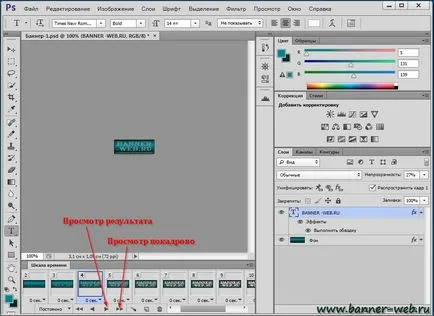
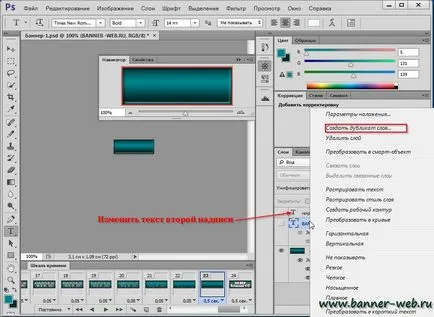
По същия начин е създаден и анимирани текстови други слоеве. Ако стилове на етикета, банер, няма да се различават един от друг, това е много удобно, щракнете с десния бутон върху първата текстовия слой и изберете "Duplicate Layer" и след това кликнете два пъти върху иконата на дубликат "Т", се изменя и следния надпис. Първият текст слой, когато е необходимо да се направи невидим.
Въпреки това, ако искаме да запазим новосъздадената банер в позната начин с функцията "Save" или "Запазване като ...", тогава ние нямаме нищо. По-скоро само една статична рамка, се съхранява. За да запазите анимацията трябва да изберете "Запиши за уеб ...»
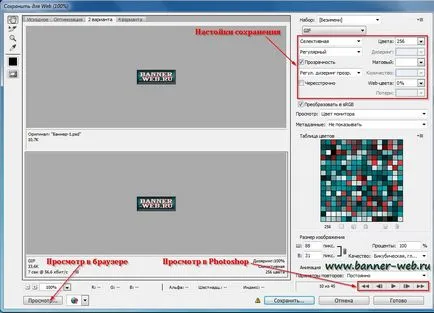
А знаеш ли как да се направи банер в Photoshop. Оставете отзиви за статията, аз наистина оценявам вашето мнение. Благодаря ви за вниманието.